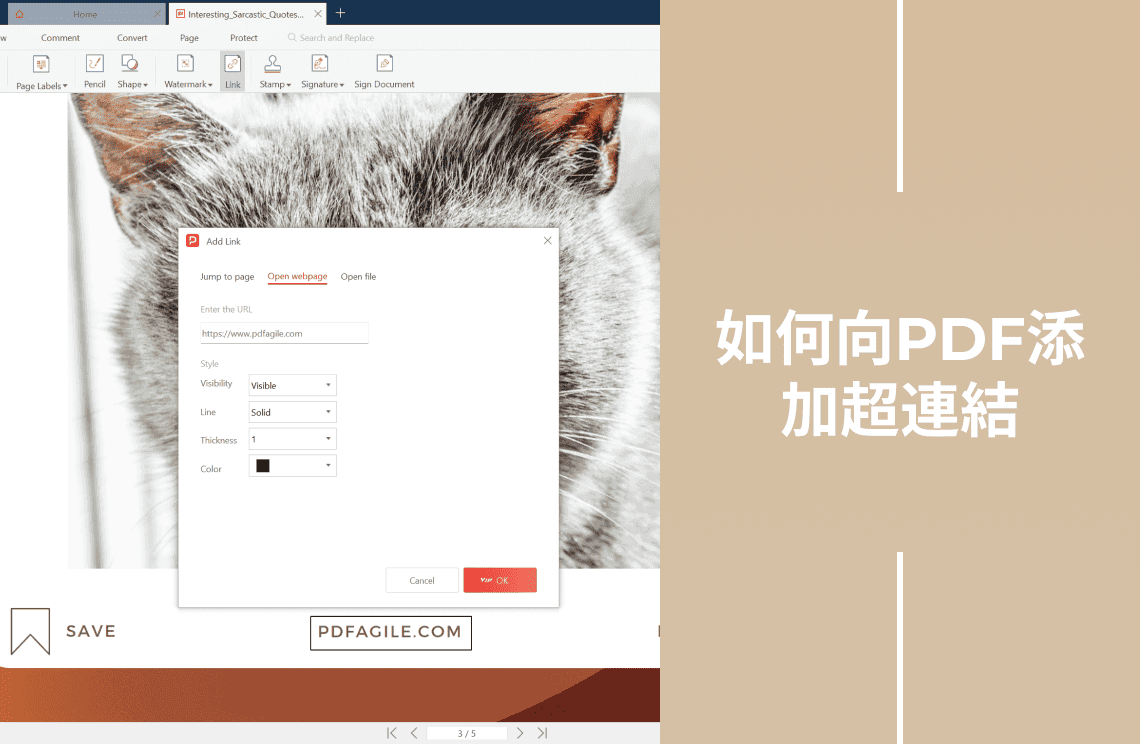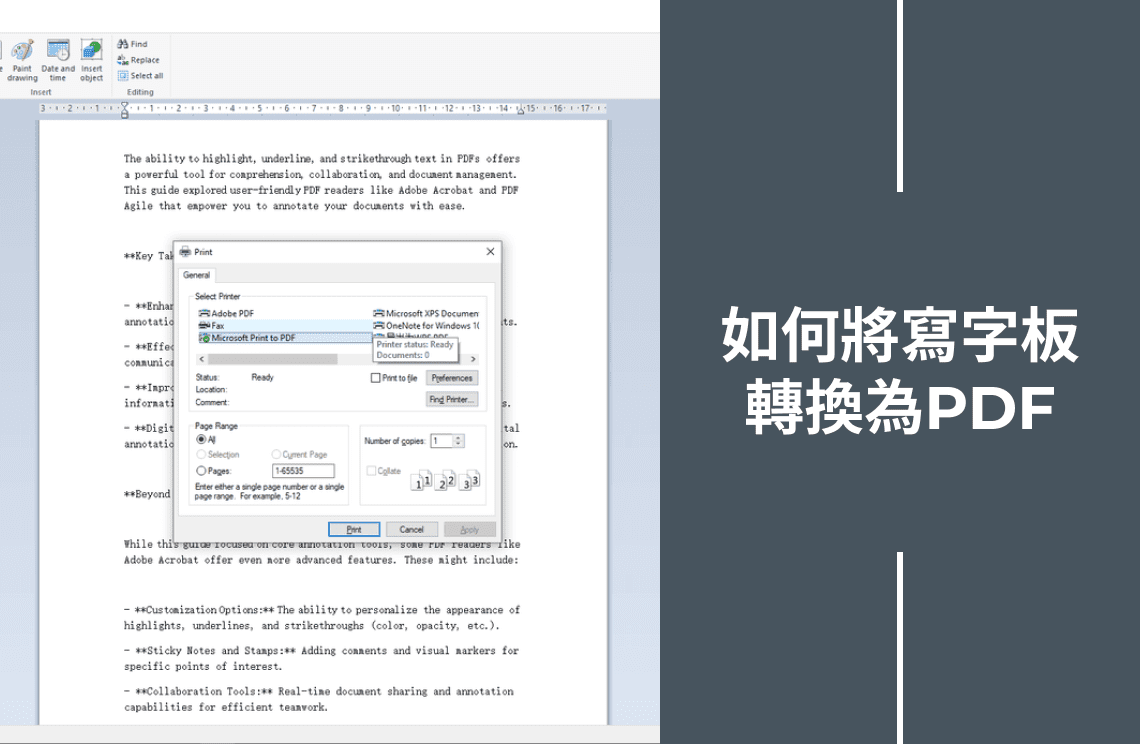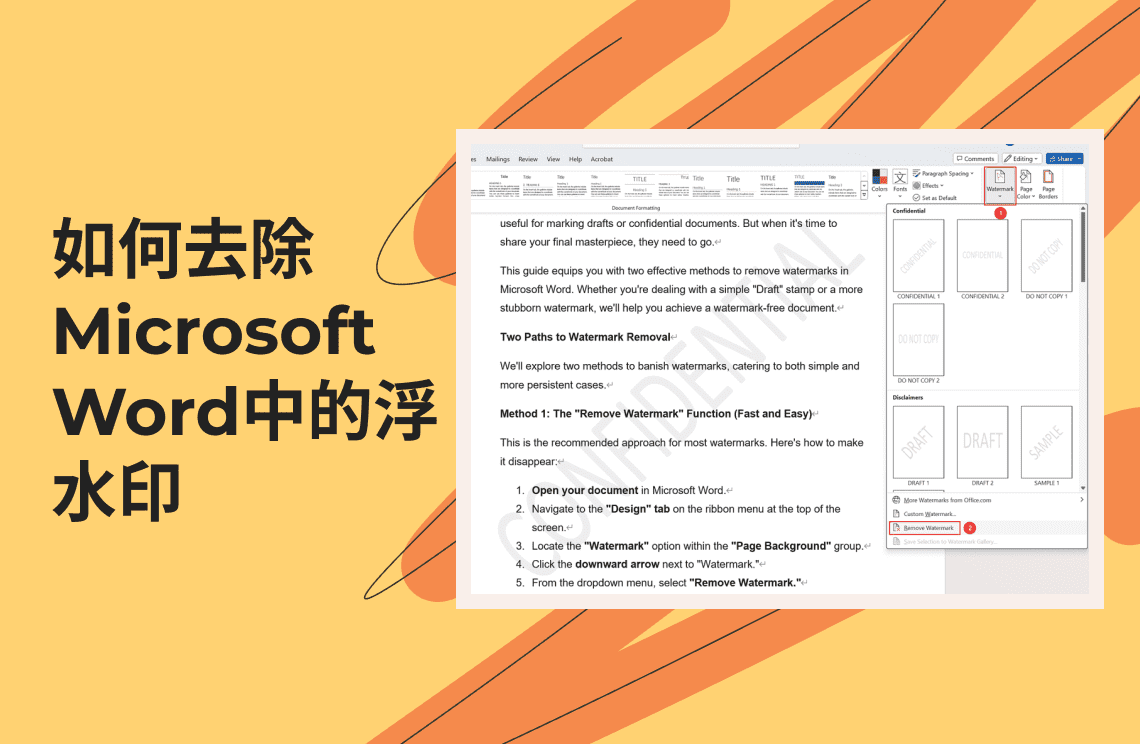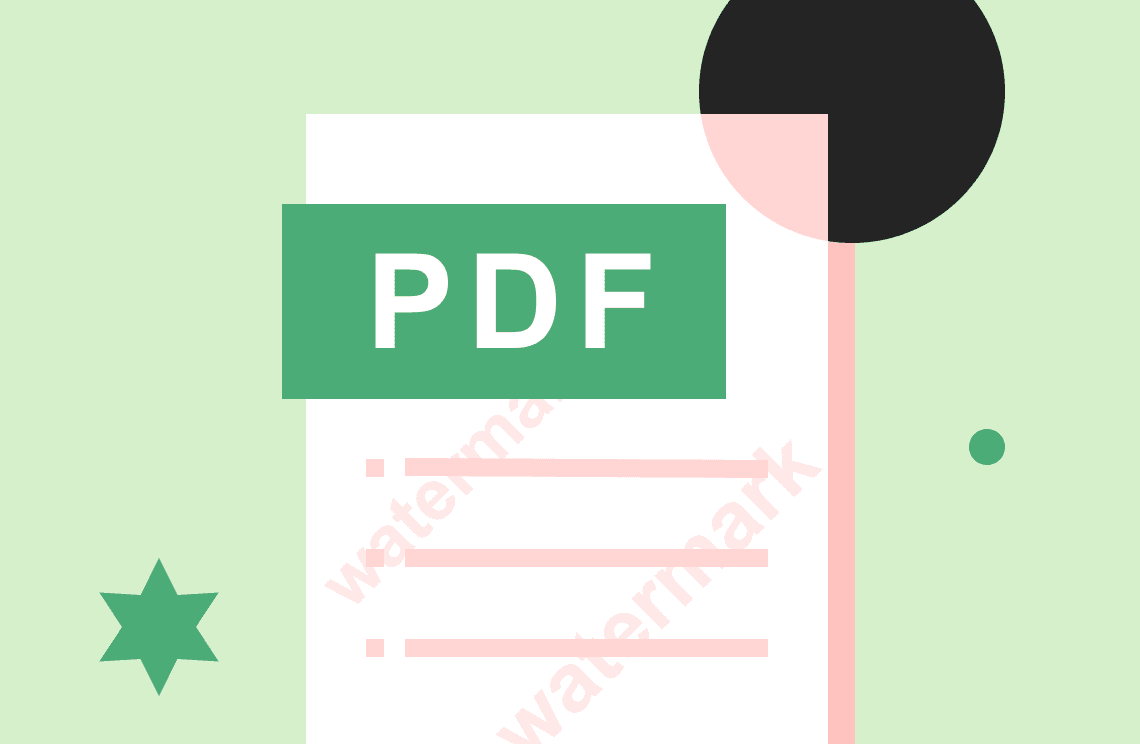超連結是數位內容頁面中使用的URL。點擊後會將使用者帶到新的位置。超連結允許使用者在不知道下一頁URL的情況下,從一頁跳到另一頁。添加超連結 到PDF 以便在網站內容之間無縫導航,並獲取更多關於內容主題的資訊。本文試圖為您提供如何添加連結到PDF的知識,使導航過程更加順暢。
如何在Windows上為PDF添加超連結?
PDF Agile
PDF Agile,或稱「全能PDF解決方案」,是您創建、編輯、壓縮和保護PDF文件的最佳選擇。它使得處理PDF文件變得簡單且快速。現在您可以在不使用Acrobat的情況下為PDF添加超連結,並享受簡單的PDF導航。以下是步驟。您可以使用它來為PDF添加超連結。
第1步:打開應用程式並轉到「開始」選項卡。此選項卡允許您快速打開PDF文件並訪問最常用的功能。
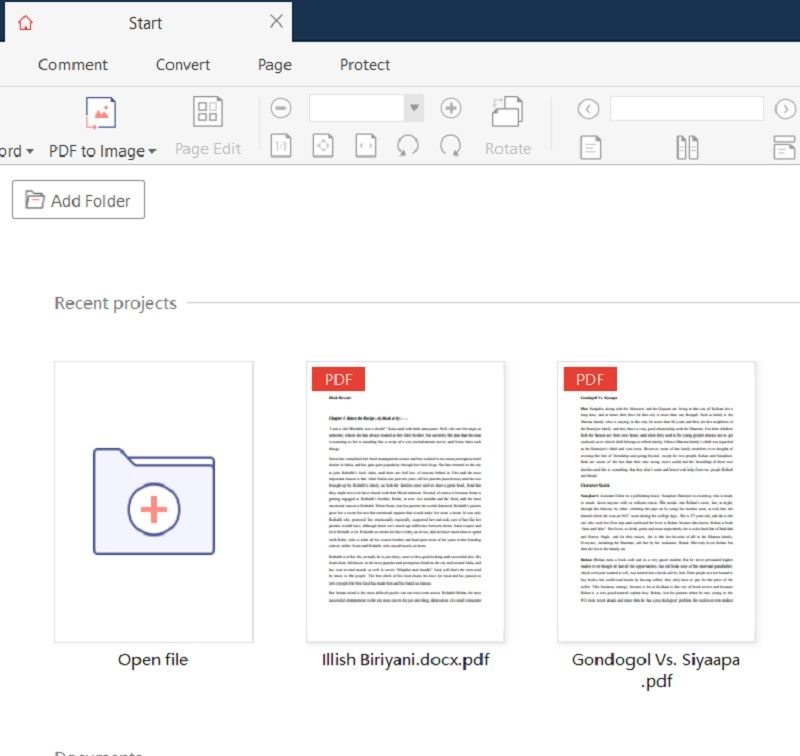
第2步:點擊「打開文件」選項。會出現一個彈出窗口。選擇您要打開的PDF文件,然後點擊「打開」。
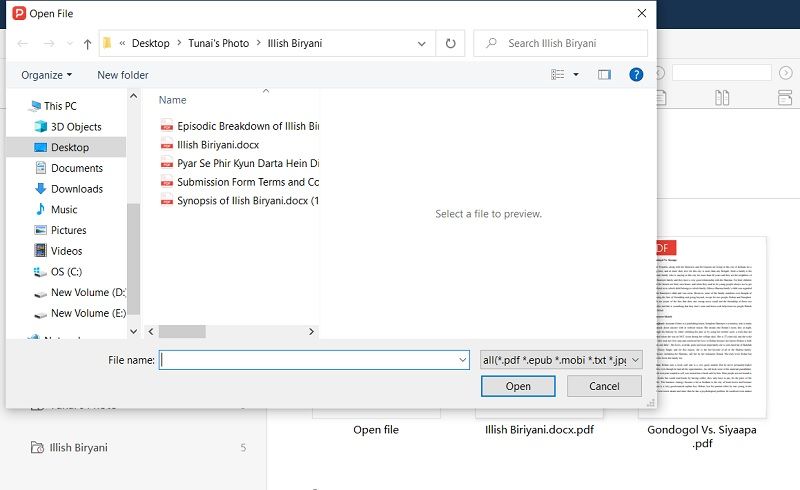
第3步:打開文件後,轉到「插入」選項卡。在這裡您會找到功能區中的「連結」選項。
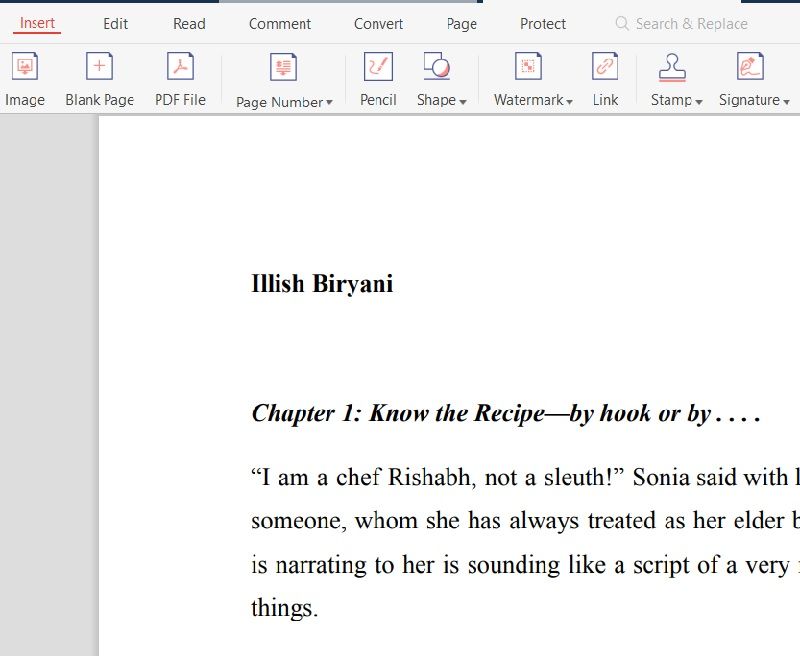
第4步:點擊「連結」選項。會出現一個彈出窗口,您需要在其中填寫有關超連結的資訊。點擊「確定」並為PDF文件添加連結。
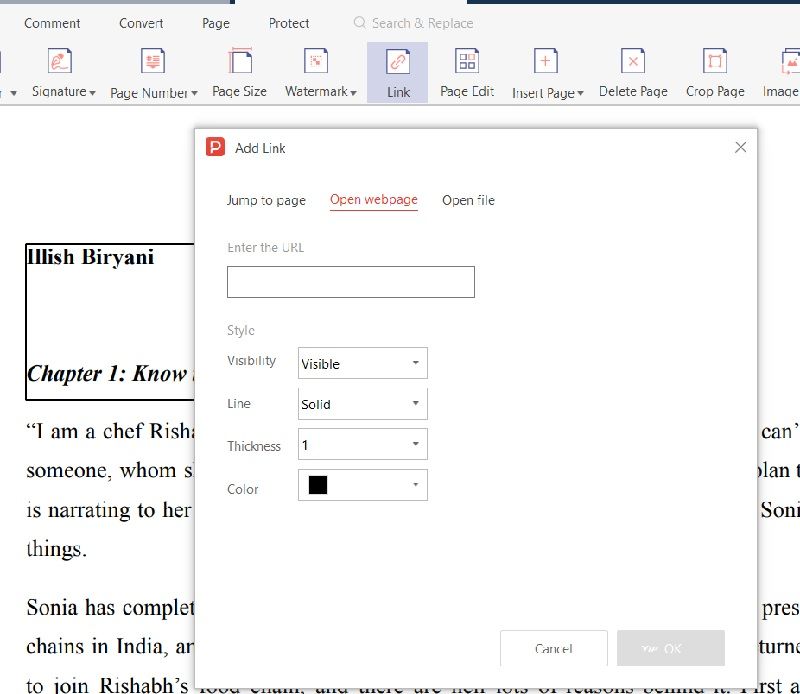
線上為PDF添加超連結
Google Docs
這個線上文字處理工具是免費的基於網頁的Google套件的一部分。它使得與doc文件的協作變得更加容易。它還提供了許多功能,可以順利實施。以下是通過Google Docs為PDF添加連結的步驟。
第1步:打開您的Google Docs空間。
第2步:在其中打開您的Doc文件。
第3步:選擇您要轉換為超連結的單詞或一組單詞。
第4步:點擊功能區中的「插入」選項卡。會出現一個下拉菜單,您會在其中找到「連結」選項。點擊連結,會在選定文字旁邊出現一個小彈出窗口,您需要在其中指定超連結的詳細資訊。
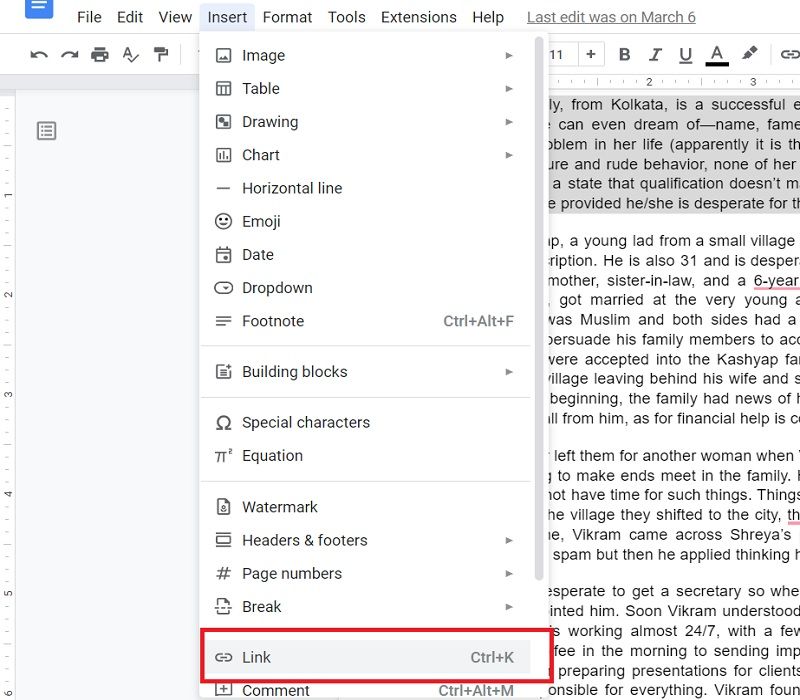
第5步:或者,您可以右鍵點擊選定的文字。會出現一個菜單,您需要點擊「插入連結」選項。填寫超連結的詳細資訊。另一種方法是選擇文字後,按Ctrl+K。
第6步:完成後,轉到「文件」選項卡,選擇「下載為」以將docs文件導出為PDF格式。這樣,您可以在線為PDF添加超連結而不麻煩。
Sejda
Sejda是一個PDF平台,幫助處理PDF文件。您可以從任何瀏覽器訪問這個生產力平台,無需安裝任何額外的軟體。要為PDF添加超連結,請按照以下步驟操作:
第1步:在您的機器上打開瀏覽器並搜索sejda.com。Sejda的界面將在瀏覽器窗口中打開。
第2步:點擊「編輯PDF文件」選項。它會重定向到PDF編輯頁面。
第3步:點擊「上傳PDF文件」選項。會彈出一個窗口,您需要從中選擇所需的PDF文件。
第4步:打開PDF文件後,您會在功能區中看到所有編輯器。點擊「連結」選項,選擇您要轉換為超連結的文字。
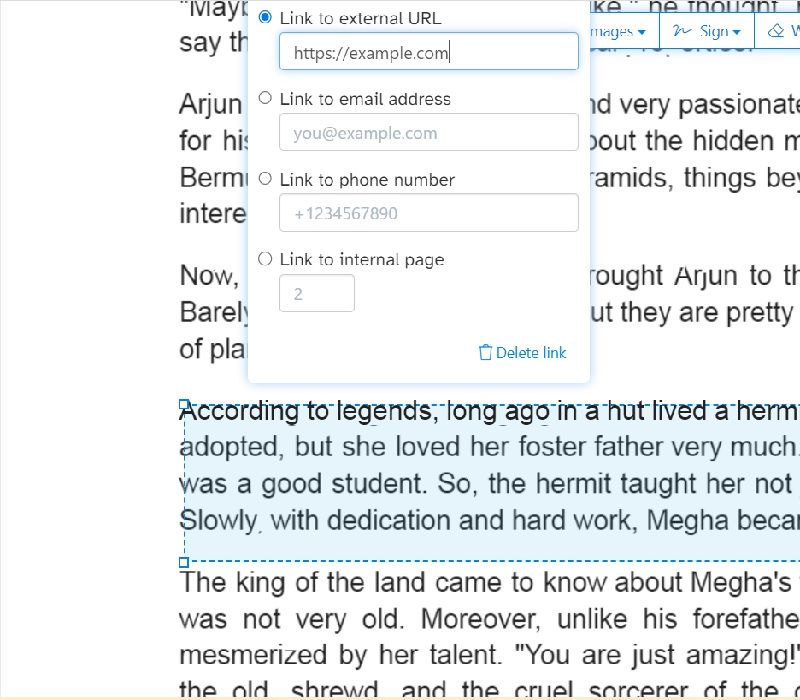
第5步:會在選定的文字上出現一個菜單。在這裡,添加有關您希望文字重定向到的連結的詳細資訊,這就完成了程序。
第6步:在您為PDF免費添加超連結並進行修改後,點擊「應用更改」選項。它會重定向到下載頁面。
第7步:點擊「下載」選項。它將幫助您將PDF下載到您希望的位置。
如何在Mac上為PDF添加超連結?
您必須了解,沒有辦法在Mac預覽中為PDF添加超連結。Mac不支持添加內部和外部連結的功能。當提供URL連結時,您可以在預覽中為PDF添加超連結。如果您要在預覽中為PDF添加超連結,請按照以下步驟操作。
第1步:在Mac預覽中打開您的PDF文件。
第2步:轉到功能區並點擊「工具」選項。會出現一個下拉菜單。點擊「批註」選項,這將進一步打開一個子菜單。點擊子菜單中的「文字」選項。
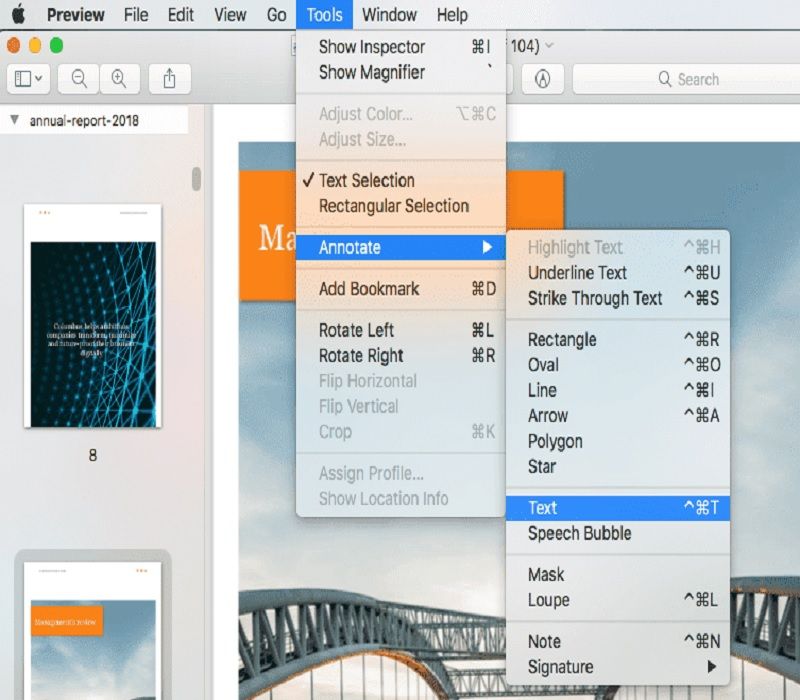
第3步:添加URL並自定義連結文字。
第4步:轉到「文件」選項卡,點擊「導出為PDF」選項。這將為PDF添加超連結,您將擁有一個可點擊的超連結到您現有的PDF文件。
為PDF添加超連結 Android & iOS
PDF Reader Pro
Android上的PDF Reader Pro允許用戶為PDF 文件添加超連結,並將頁面重定向到指定的URL、電子郵件地址或頁碼。以下是如何為PDF添加超連結 Android的步驟。
第1步:在讀取器中打開PDF文件。
第2步:您會找到連結選項的符號。點擊它並選擇您要放置連結的區域。
第3步:會出現一個彈出窗口,您可以在其中指定它是URL、頁面或電子郵件連結。
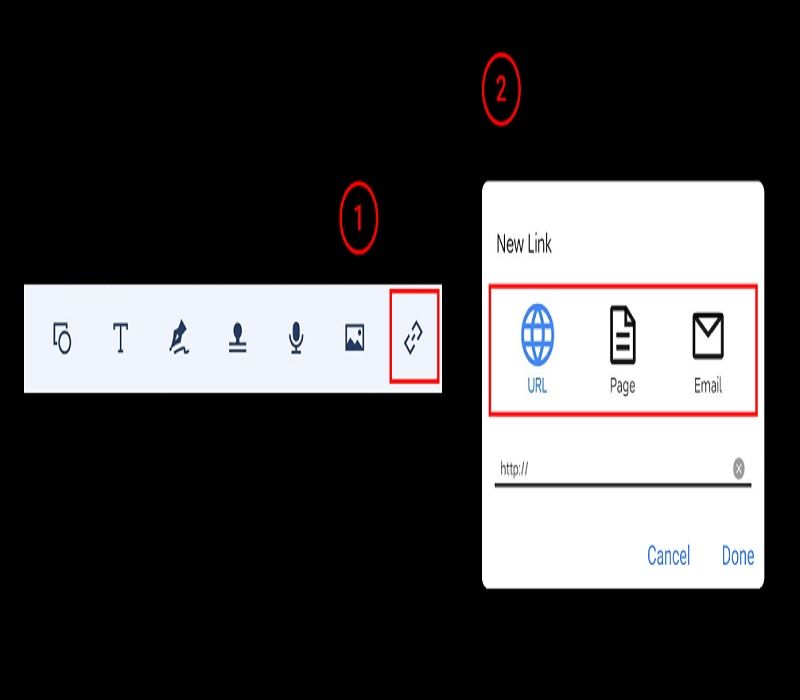
第4步:如果您要更改連結設置,請從工具欄中點擊連結符號。點擊連結區域並選擇編輯符號。編輯選項將允許您更改連結設置。
第5步:如果您要刪除插入的連結,請從工具欄中點擊連結符號,點擊連結並選擇刪除符號。
PDFFiller
PDFFiller是一個強大的工具,用於編輯PDF文件。使用此工具,您可以為PDF添加超連結而不麻煩。要使用PDFFiller為PDF添加超連結,請按照以下步驟操作。
第1步:在PDFFiller中打開PDF文件。
第2步:選擇您要轉換為超連結的文字或圖像。
第3步:點擊工具欄中的「插入連結」選項。
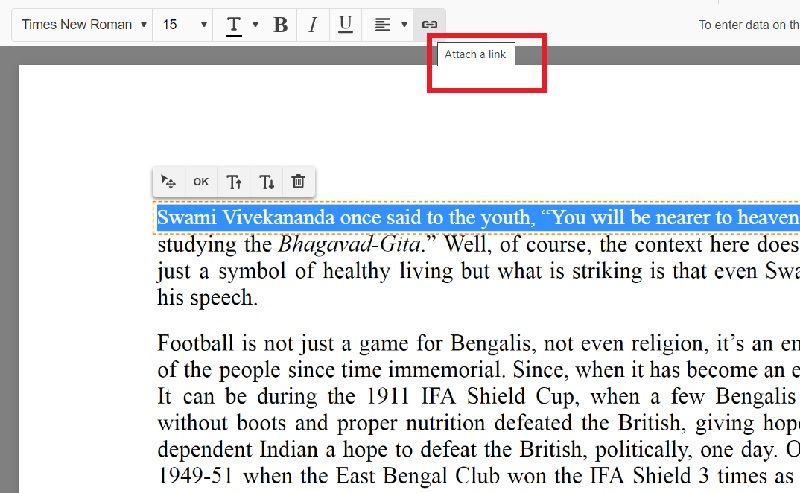
第4步:輸入連結詳細資訊。
第5步:選擇在新窗口或同一窗口中打開連結的選項,
第6步:點擊「完成」選項。
常見問題
1. 如何在不使用Adobe的情況下為PDF添加超連結?
有多種方法可以在不使用Adobe的情況下為您的PDF文件添加超連結。您可以使用PDF Agile、Google Docs、PDF Reader Pro、PDFFiller等工具。
2. 為什麼我的PDF中的超連結無法工作?如何修復?
超連結無法工作的原因有很多,例如URL路徑和格式不正確、未連接到互聯網、轉換錯誤等。您可以通過重寫URL路徑、檢查互聯網連接、檢查正確格式或嘗試使用不同的PDF應用程式而不是Adobe Reader來修復。
結論
Adobe Reader並不是編輯PDF文件的唯一方法。有各種PDF工具,無論是桌面版還是移動版,您都可以使用它們為PDF添加超連結。一些知名的應用程式,如PDF Agile、Google Docs、Sejda、PDF Reader Pro、PDFFiller等,都可以為PDF添加連結。